Introduction
Actuellement, il n’y a pas d’option native pour inclure de la prédiction ou une courbe de tendance dans un graphique sur SAP Web Intelligence.
Cependant, l’application Web Intelligence nous offre la possibilité de calculer des variables, que nous utiliserons pour créer la formule qui correspond à la courbe de tendance attendue.
Rappels
Dans les problématiques des entreprises, la régression est généralement employée comme modèle de prévision sur les séries temporelles.
Les courbes de tendances permettent de représenter les évolutions de manière linéaire sur une période définie. L’objectif est de prévoir une tendance des valeurs de Y en fonction de valeurs données X. Il faut donc que l’hypothèse que les valeurs de Y dépendent de celle de X soit vérifiée avant de mettre en place l’équation.
En résumé, un modèle de régression linéaire est un modèle de régression qui cherche à établir une relation linéaire entre une variable, dite expliquée, et une ou plusieurs variables, dites explicatives. Effectuer une régression linéaire au sens des moindres carrés, c’est au final chercher la droite qui minimise l’écart précédent, c’est-à-dire la somme des carrés des différences.
Méthode de calcul
L’équation de la courbe de tendance linéaire est obtenue par la méthode des moindres carrés, elle est de la forme Y = aX + b où :
- La variable Y est appelée variable dépendante.
- Les variables X sont appelées variables explicatives.
- Le paramètre a de la droite de régression indique de combien varie en moyenne la valeur de Y lorsque celle de X augmente d’une unité. Ce paramètre est appelé la pente de la droite de régression.
- Le paramètre b de la droite de régression correspond quant à lui à la valeur théorique de Y lorsque la valeur de X est égale à 0. Ce paramètre est encore appelé l’ordonnée à l’origine.
Calcul des variables nécessaires à la création de la courbe de tendance
Pour créer la formule de la courbe de tendance linéaire, il vous faudra créer plusieurs variables :
La première étape consiste à calculer la moyenne des données X et Y via la formule Moyenne(). Nous appellerons ces variables Xmoy et Ymoy.
La seconde étape consiste à calculer les deux paramètres A et B permettant de mettre en place la formule finale du calcul de la courbe de tendance :
A = Somme ((X – Xmoy) * (Y-Ymoy)) / Somme ((X – Xmoy)²)
B = Ymoy – (a* Xmoy)
La dernière étape est la mise en place de la formule de calcul de la courbe de tendance linéaire par la méthode des moindres carrés :
Y = Ax + B
Ajout de la courbe de tendance sur votre graphique
Nous disposons maintenant de toutes les variables nécessaires au calcul de la courbe de tendance linéaire.
Il faut maintenant ajouter la variable Y dans un graphique Web Intelligence de type courbe, et assigner cette variable au graphique :
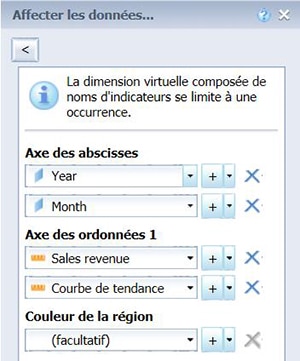
Résultats obtenus
Ci-dessous deux exemples particuliers de courbes de tendance que nous avons réalisé pour le compte d’un client :
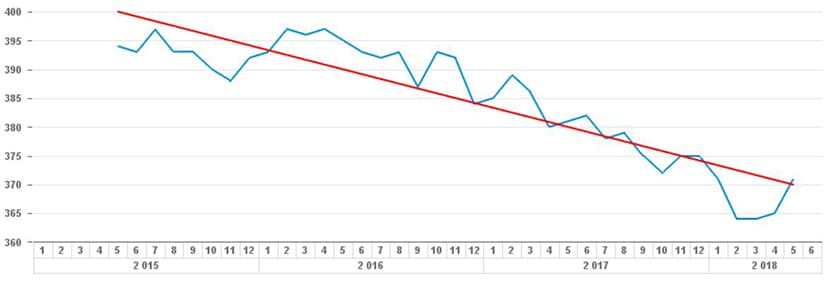
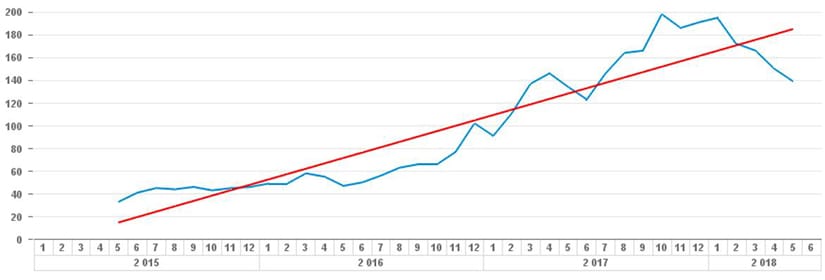
Dans cet exemple, nous nous sommes appuyés sur une régression linéaire au sens des moindres carrés, mais il est aussi possible de mettre en place d’autres types de régression, par exemple une courbe polynomiale :
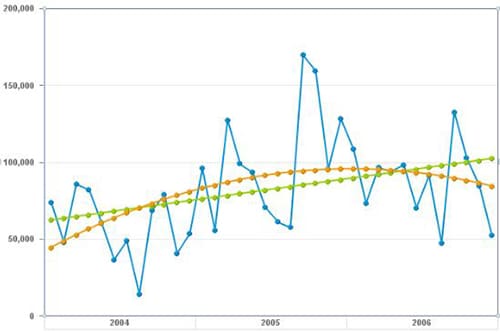
CONCLUSION DE L’EXPERT
Grâce à la puissance de l’outil Web Intelligence, on constate qu’avec quelques formules, on peut ajouter des notions de tendances. Même si il existe d’autres outils où ces fonctionnalités sont natives, il reste possible de les implémenter par calculs et formules dans Web Intelligence pour obtenir le résultat souhaité. Grâce aux variables de l’application, il est ainsi possible d’aller très loin dans les formules de calcul et d’estimation de ces courbes.
En ajoutant des courbes de tendance sur vos graphiques, ceux-ci deviennent plus faciles à lire et à analyser. Ces courbes étant calculées par formule, elles seront de plus mises à jour automatiquement avec vos données, ce qui évite d’extraire les données de manière statique, par exemple sous Excel.



